Keď spoločnosť Apple predstavila všetky nové funkcie v systéme iOS10 na WWDC bola aplikácia Správy podrobne predvedená. Do tejto aplikácie sa pridalo veľa nových funkcií, ktoré sa zdali byť dobré s davom WWDC. Ide o to, že od iOS 10 už nie je aplikácia Správy správou rozumnou a jednoduchou aplikáciou na posielanie textových správ. Osobne som aplikáciu miloval, pretože išlo o nezmyselné textové správy a vďaka tomu bolo skvelé. Apple sa cíti inak a do aplikácie pridal rôzne efekty, vďaka ktorým budú správy „expresívnejšie“. Tieto efekty prichádzajú vo forme konfiet alebo balónov pršajúcich nad vašou správou, alebo sa vaša správa chichotá alebo sa javí ako väčšia, aby ukázala, že ste šťastní alebo nadšení. Ak sa vám efekty nepáčia, existuje jednoduchý spôsob, ako ich vypnúť. Ak sa vám efekty páčia, ale nemôžete ich prinútiť, aby na vašom zariadení fungovali, je tu malé nastavenie, ktoré vypnete, aby ste problém vyriešili.
Používatelia, ktorí sú obťažovaní účinkami, môžuvyhľadajte v aplikácii Správy a jej nastavenia spôsob, ako ju vypnúť. Ide o to, že spoločnosť Apple nepridal špeciálny prepínač „Vypnuté“ pre animované efekty. Namiesto toho sú spojené s pohybovými účinkami na vašom zariadení so systémom iOS rovnako ako efekt Parallax zavedený v systéme iOS 7. Podobne ako v prípade efektu Parallax môžete tieto efekty vypnúť povolením možnosti „Znížiť pohyb“.
Otvorte aplikáciu Nastavenia, prejdite naVšeobecné> Zjednodušenie ovládania a zapnutie možnosti „Znížiť pohyb“. Ak máte problémy so spustením efektov, je to pravdepodobne preto, že máte povolenú funkciu Reduce Motion. Vypnite ho a váš problém by sa mal vyriešiť.

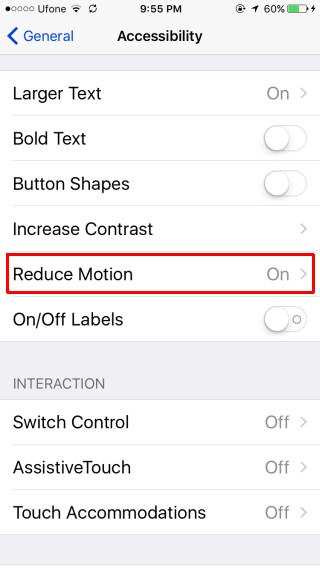
To, čo vám povie, je nadovšetkože efekty aplikácie Správy budú zdaniť vašu batériu. Účinky sa budú naďalej zobrazovať ako malé riadky textu, napr. povie vám, že priateľ sa smiali správe. Vypnutie efektu znamená nielen to, že sa na vašom zariadení nebudú prehrávať efekty, ale aj to, že dlhé stlačenie tlačidla „Odoslať“ neprinesie ponuku na odoslanie efektu.
Hrajte efekty správ s povoleným obmedzením pohybu
Toto funguje pre používateľov iOS 10.1 a novších. V systéme iOS 10.1 otvorte aplikáciu Nastavenia a prejdite do časti Všeobecné> Zjednodušenie ovládania> Znížiť pohyb. Zapnite funkciu Znížiť pohyb a novo pridanú možnosť „Automatické prehrávanie správ“.
Tým sa zníži používateľské rozhranie spotrebujúce batériuúčinky iOS, ale stále vám umožňujú vidieť efekty hrať v aplikácii Správy. Ak vypnete funkciu Efekty automatického prehrávania správ, efekty sa už nebudú prehrávať.
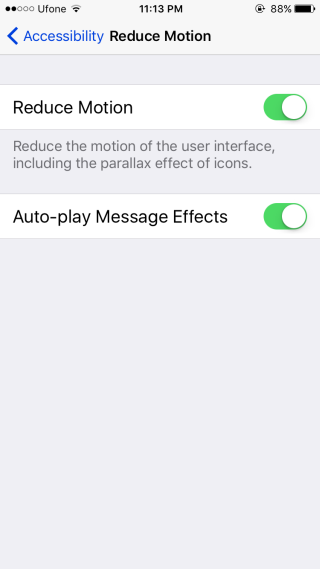
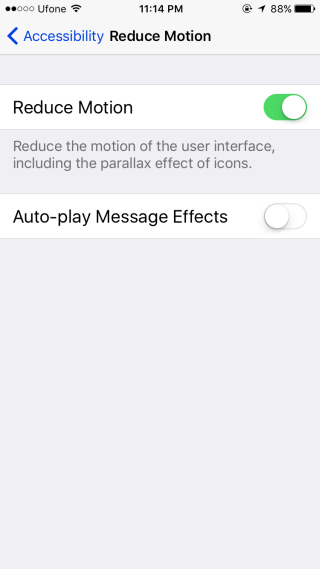
Toto nastavenie zlepší životnosť batérie,Funkcia Efekty však bude mať určitý vplyv na to, ako dlho vydrží vaša batéria. Toto nové nastavenie predstavuje primerané opatrenie na polovičnej úrovni, ktoré vám umožňuje znížiť zbytočné účinky systému iOS, ale zachovať tento jeden vizuálny efekt.
Ak vypnete funkciu „Automatické prehrávanie správ“, keď je vypnutáFunkcia „Znížiť pohyb“ je zapnutá, efekty, ktoré vám vaši priatelia pošlú, sa v aplikácii Správy nebudú prehrávať. Stále môžete odosielať správy s efektmi, aj keď je možnosť automatického prehrávania vypnutá.
Po pridaní tohto nového nastavenia nie jedlhšie možné efekty úplne deaktivovať, pretože budú vždy aktívne na vašom konci. V systéme iOS 10 ich môžete vypnúť pre správy odoslané a prijaté zapnutím funkcie Redukcia pohybu.












Komentáre